Đôi khi trong quá trình soạn thảo văn bản bạn cần đánh phân số. Có rất nhiều cách để viết phân số nhưng trinhsongphuc.com sẽ hướng dẫn bạn 2 cách đơn giản và nhanh nhất.
CÁCH 1: DÙNG PHÍM TẮT
Bước 1: Đặt con trỏ chuột tại vị trí bạn muốn chèn phân số, bấm tổ hợp phìm Ctrl + F9. Sau khi bấm tổ hợp phím Ctrl + F9 sẽ xuất hiện dấu ngoặc nhọn như sau:
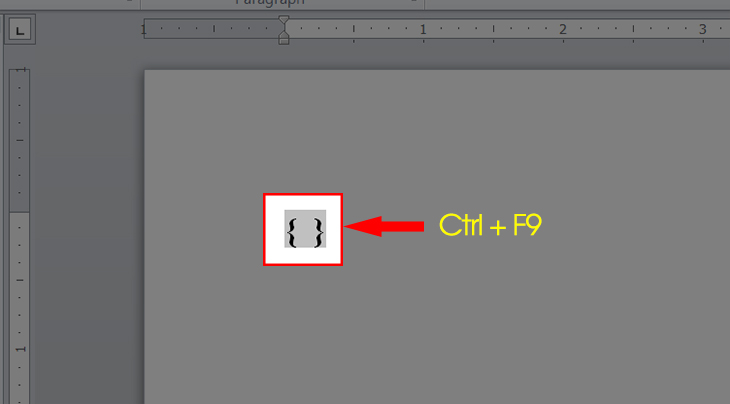
Bước 2: Trong dấu ngoặc nhọn bạn nhập với cú pháp: EQ F(x,y)
Chú ý:
– Sau chữ EQ là 1 khoảng trắng, sau đó mới đến dấu
– Không phân biệt chữ hoa, chữ thường, bạn có thể nhập eq f(x,y)
– Không được tự nhập dấu { } mà bắt buộc phải bấm tổ hợp phím Ctrl + F9
– x là tử số bất kỳ, y là mẫu số bất kỳ
Ví dụ muốn viết ½ ta nhập:
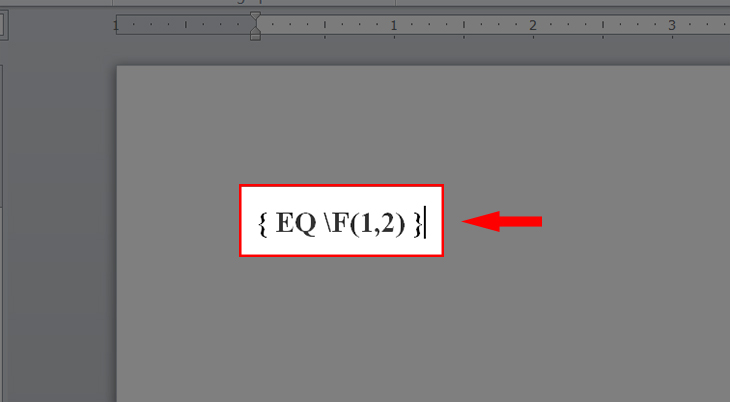
Bước 3: Bôi đen lại công thức vừa rồi, bấm tổ hợp phím Shift + F9
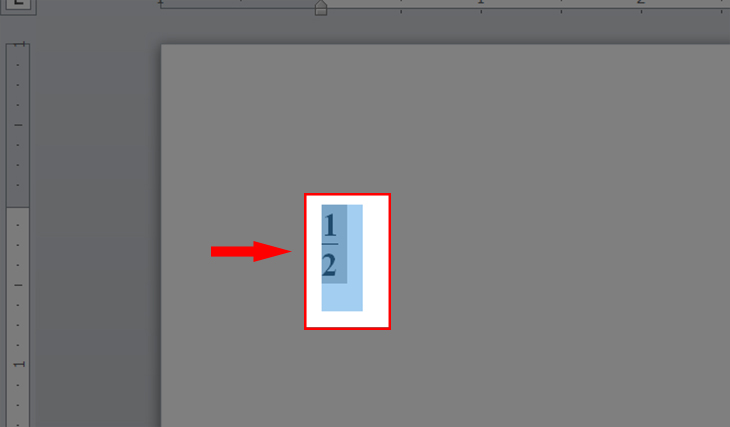
CÁCH 2: SỬ DỤNG CHỨC NĂNG INSERT EQUATION
Bước 1: Đặt con trỏ chuột tại vì trí cần chèn công thức.
Bước 2: Vào Insert → Equation
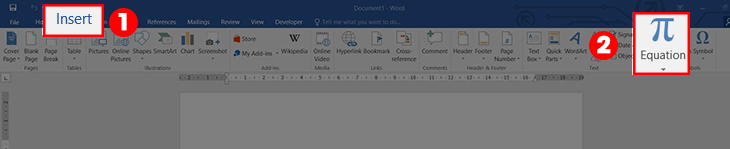
Bước 3: Thẻ Design của Equation hiện lên, có nhiều công thức toán học bạn có thể lựa chọn như phân số, tích phân, khai căn… Nếu muốn viết phân số bạn chọn kí hiệu như hình bên dưới:
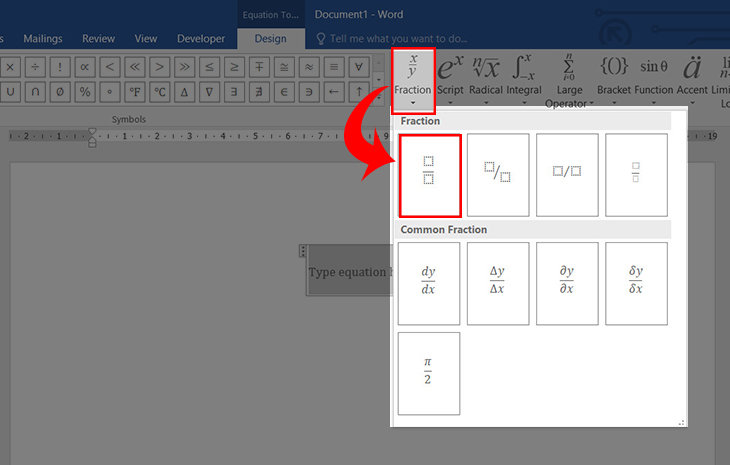
Có nhiều kiểu viết để bạn lựa chọn:
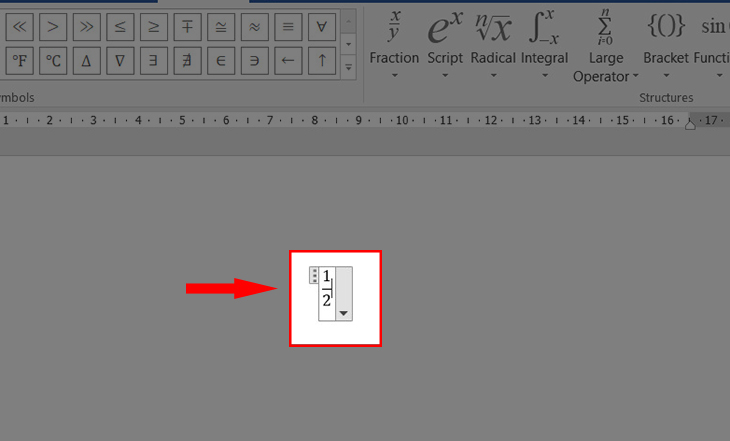
Sau khi chọn kiểu phân số, bạn nhấp số liệu cần điền vào
Bạn có thể thay đổi font chữ, size chữ, màu chữ của phân số như chỉnh font, size và màu của văn bản bình thường.
Trên đây là 2 cách viết phân số trong Word bạn có thể áp dụng. Với những phân số đơn giản bạn có thể dùng phím tắt Ctrl + F9, còn với những phân số phức tạp bạn dùng Insert Equation sẽ dễ làm hơn. Chúc các bạn thực hiện thành công!
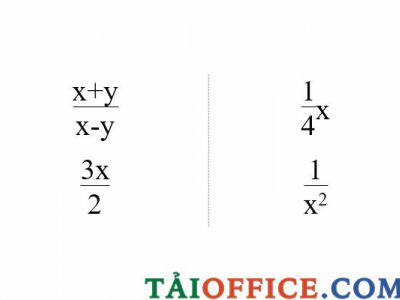

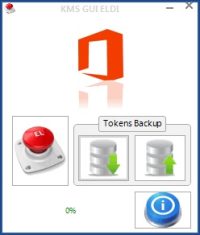
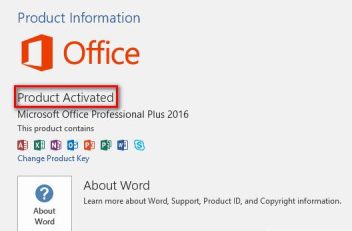
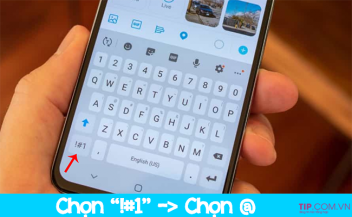
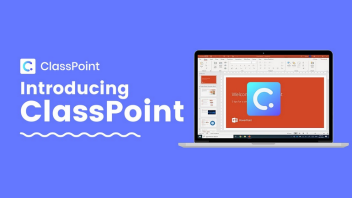
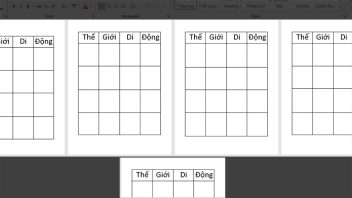
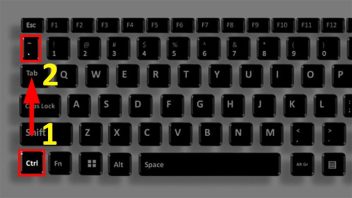
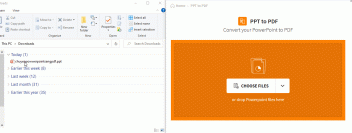
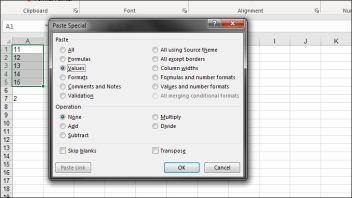
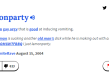


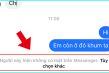





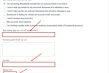

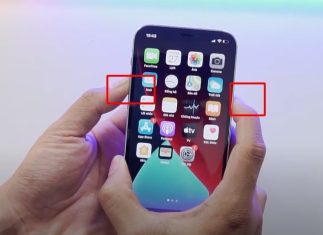

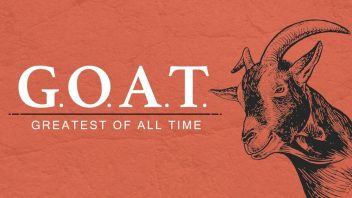







Ý kiến bạn đọc (0)